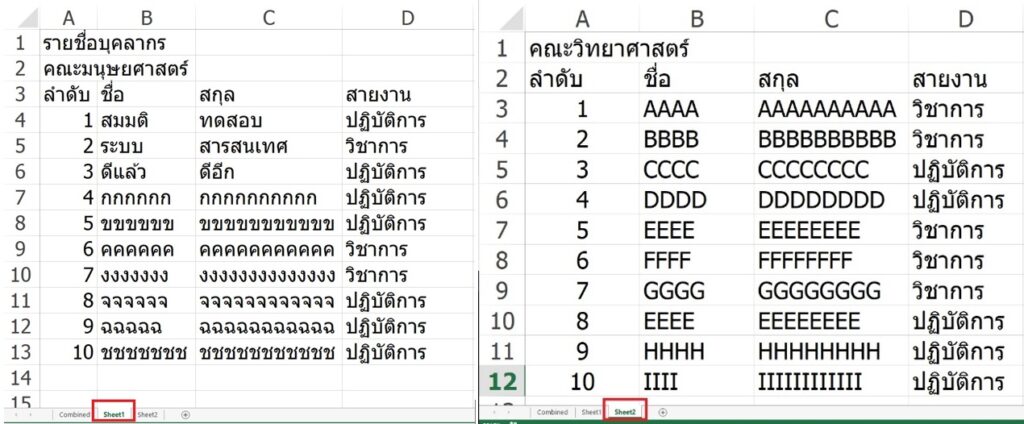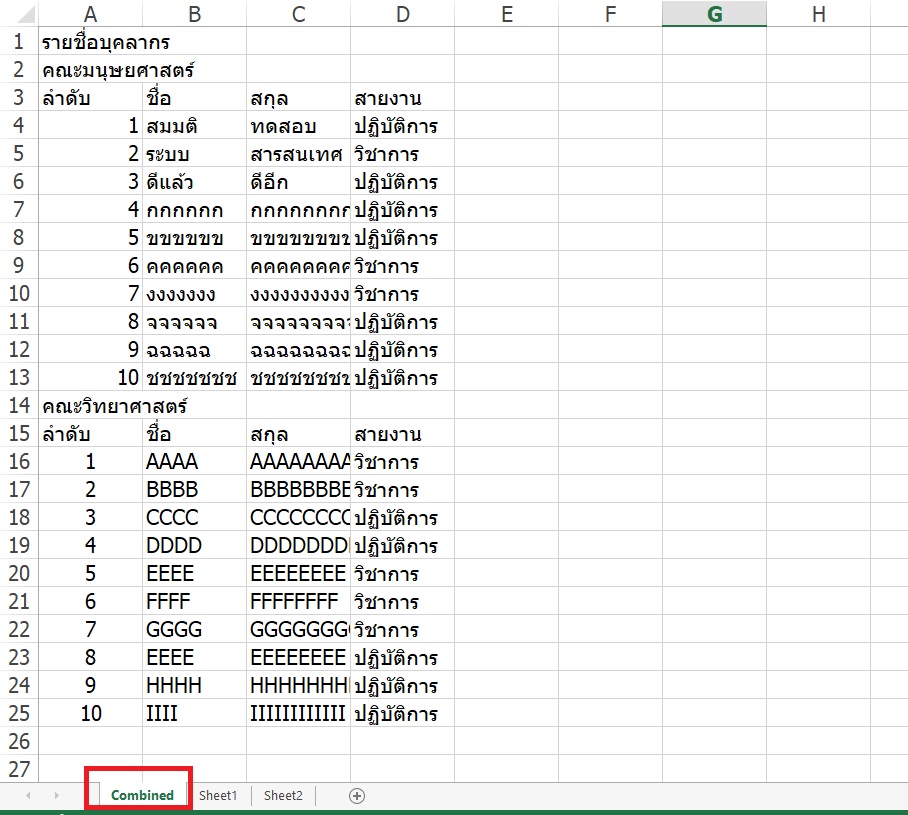เคยเจอเหตุการณ์ที่เรามีข้อมูลในไฟล์ Excel แบ่งเป็นหลายๆ sheet หรือไม่ และหากต้องการรวมข้อมูลให้อยู่ใน sheet เดียวกันต้องทำอย่างไร
ถ้าจะ copy ข้อมูลมาต่อกันก็คงจะเสียเวลา หากมีข้อมูลจำนวนมาก วันนี้เรามีวิธีการมานำเสนอ
โดยการเปิดใช้งาน Microsoft Visual Basic for Applications ซึ่งมีขั้นตอนดังนี้
1. กด Alt + F11 บน keyboard พร้อมกัน จากนั้นจะปรากฏหน้าต่าง Microsoft Visual Basic for Applications
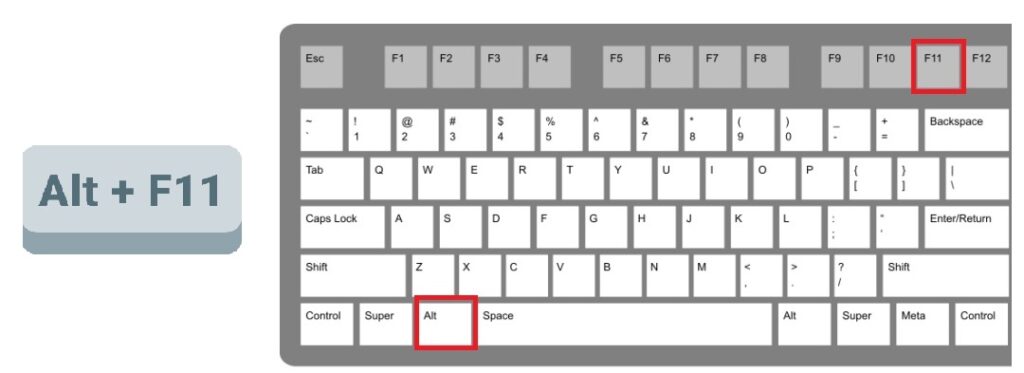
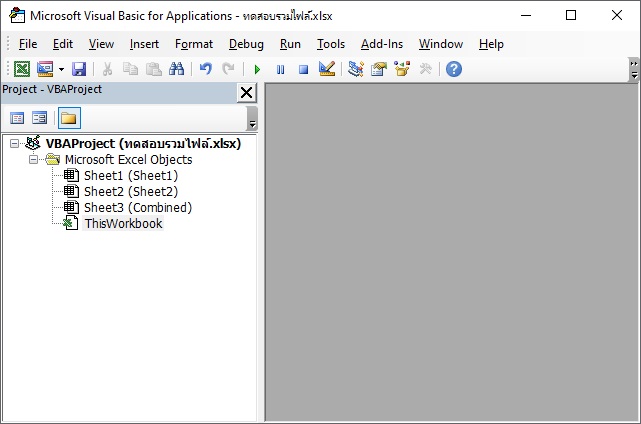
2.คลิก Insert > Module จากนั้นให้ copy และ วางโค้ดด้านล่างลงในไฟล์ Module
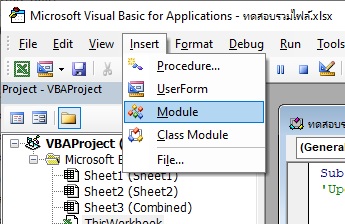
Code ที่ต้อง Copy
Sub Combine()
‘UpdatebyExtendoffice20180205
Dim I As Long
Dim xRg As Range
On Error Resume Next
Worksheets.Add Sheets(1)
ActiveSheet.Name = “Combined”
For I = 2 To Sheets.Count
Set xRg = Sheets(1).UsedRange
If I > 2 Then
Set xRg = Sheets(1).Cells(xRg.Rows.Count + 1, 1)
End If
Sheets(I).Activate
ActiveSheet.UsedRange.Copy xRg
Next
End Sub
3. คลิก ปุ่ม ![]() เพื่อ Run โปรแกรม หรือ กด F5 บน keyboard เพื่อ Run โปรแกรม
เพื่อ Run โปรแกรม หรือ กด F5 บน keyboard เพื่อ Run โปรแกรม
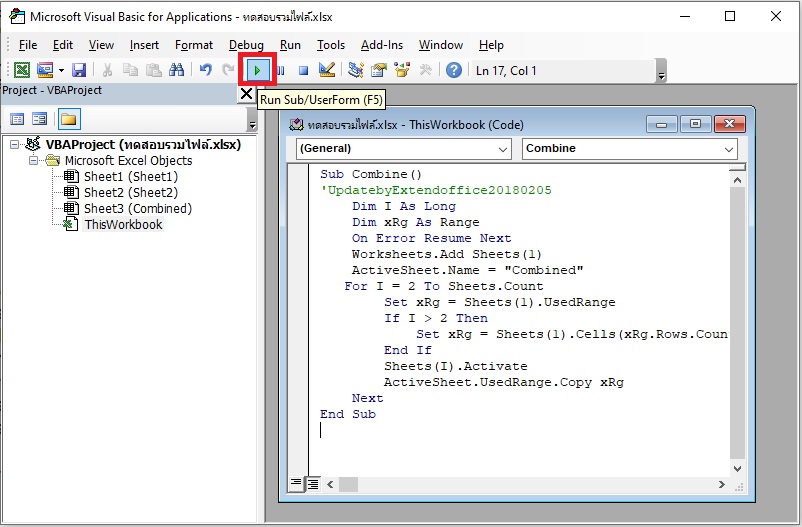
4. จะปรากฏ sheet ใหม่ที่นำข้อมูลทั้งหมดมารวมกัน ชื่อ sheet Combined